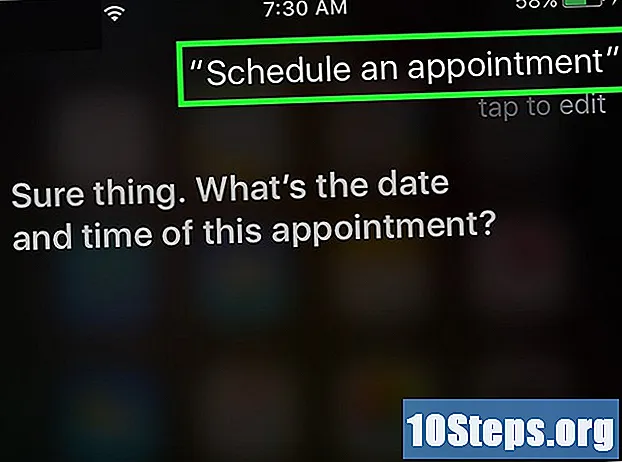Autor:
Florence Bailey
Datum Vytvoření:
22 Březen 2021
Datum Aktualizace:
7 Smět 2024
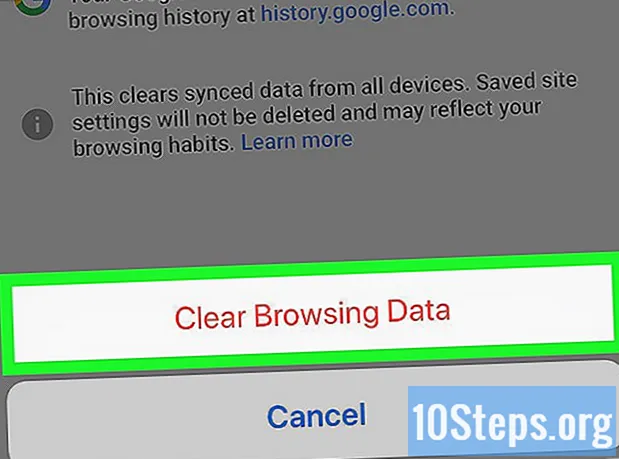
Obsah
V tomto článku se dozvíte, jak vyčistit dočasné internetové soubory uložené v prohlížeči Google Chrome. To lze provést v mobilní aplikaci i ve verzi pro stolní počítače.
Kroky
Metoda 1 ze 2: Vymazání mezipaměti Chrome u verze pro stolní počítače
poklepáním na červenou, žlutou a zelenou ikonu s modrou koulí uprostřed.
. Ikona je červená, žlutá a zelená s modrou koulí uprostřed.
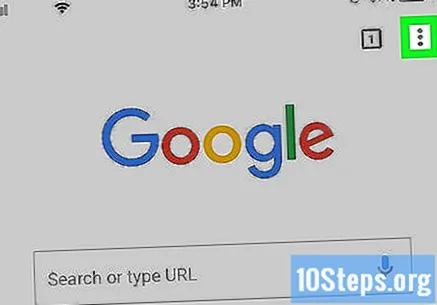
Dotek ⋮v pravém horním rohu obrazovky. Otevře se rozevírací nabídka.
Výběr Historický.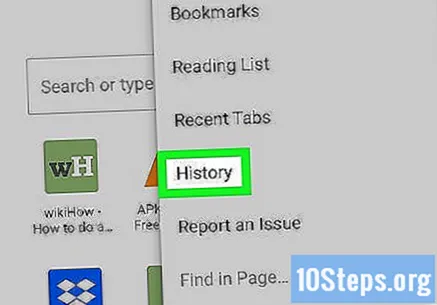
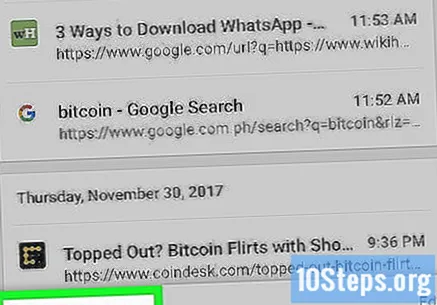
V levém dolním rohu obrazovky je červený text; hledat Vyčistit navigační data ....- V systému Android vyberte možnost „CLEAR NAVIGATION DATA ...“, která bude v horní nebo dolní části obrazovky.
Nastavte časový interval pro odstranění mezipaměti v systému Android. V horní části obrazovky klepněte na „Časový rozsah“ a poté na „Celé období“.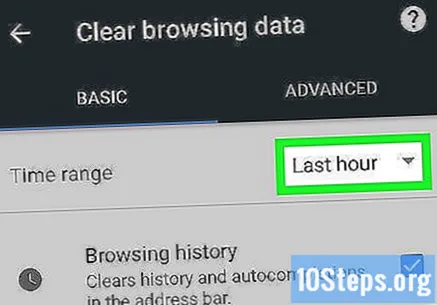
- Tato možnost je v iPhone výchozí a nelze ji změnit.
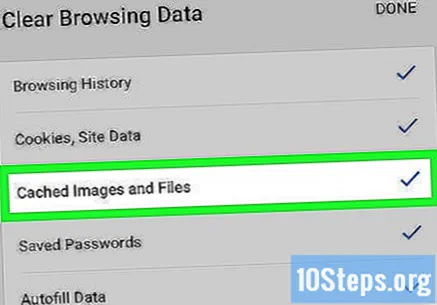
Uprostřed obrazovky zaškrtněte políčko „Soubory a obrázky v mezipaměti“. Chrome odstraní obrázky a soubory z uložených webů, čímž uvolní místo v telefonu nebo tabletu.- V systému Android nejprve klepněte na kartu „Pokročilé“ v pravém horním rohu obrazovky.
- Zrušte výběr všech ostatních možností, pokud nechcete odebrat další data procházení.
- Chcete-li vymazat nastavení mezipaměti pro weby Chrome, vyberte také „Cookies, data webů“ (na iPhone) nebo „Cookies a data webů“ (Android).
Dotek Vyčistěte navigační data, červeně a uprostřed obrazovky.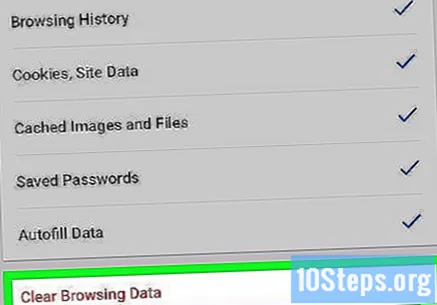
- V systému Android vyberte možnost „Vymazat data“ v pravém dolním rohu obrazovky.
Výběr Vyčistěte navigační data. Prohlížeč odstraní uložené soubory a obrázky z úložiště zařízení; pokud jste zvolili „Cookies, data webových stránek“, smaže se také nastavení mezipaměti pro internetové stránky a budete odhlášeni ze svého účtu na webech, na které jste byli přihlášeni.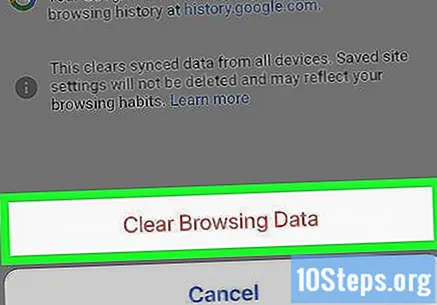
- Pokud je to možné, v systému Android klepněte na „Vymazat“.
Tipy
- Vymazání mezipaměti webu (namísto dočasné mezipaměti souborů) může pomoci vyřešit problémy s přístupem k určitým adresám, které se nenačítají správně.
Varování
- Pokud se rozhodnete vymazat mezipaměť webových stránek (soubory cookie a další data), budete odhlášeni z účtu, ke kterému jste byli přihlášeni.